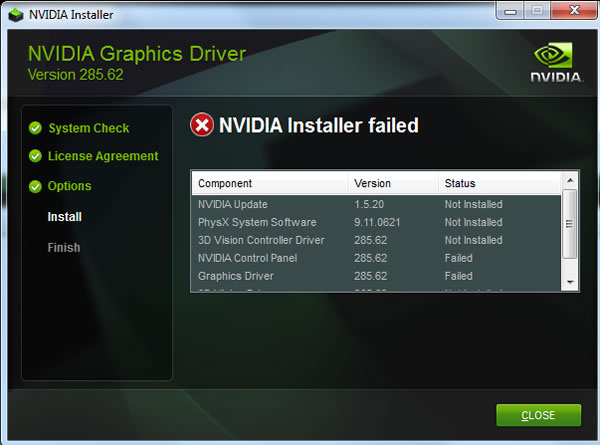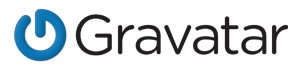Instalar nuevos controladores para la tarjeta de video puede traer como consecuencia severos dolores de cabeza. A primera vista se ve como una tarea muy fácil y sencilla, ya que por sentido común solo hace falta descargar el instalador de los controladores de tu tarjeta de video desde la misma web del fabricante, ejecutar dicho instalador y seguir las instrucciones paso a paso.
Sin embargo, a veces las cosas no salen como se espera, en realidad nunca salen como se espera, ya que cuando intentas instalar la última versión del driver de tu tarjeta de video, te aparecen una serie de errores aterradores, que terminan por hacer abortar el proceso de instalación de los controladores, dejándonos en algunos casos con el sistema desconfigurado y con los drivers de video genéricos de Windows. Es decir, con poca resolución y calidad de color.
Ayer me pasó exactamente eso. Intenté descargar el último driver de mi tarjeta de video NVIDIA, y me apareció el terrible y conocido error:
NVIDIA Installer failed
Dejando inconcluso el proceso de instalación del nuevo driver y de paso desconfigurando el video de mi PC. Le di muchas vueltas al asunto, intenté realizar una instalación manual de los controladores en Windows 10, probé nuevamente con la anterior versión del driver de la tarjeta de video, reinicié como mil veces mi PC, pero al final el resultado era el mismo. Aparecía ese error que no dejaba que se instale la nueva versión del driver.
El mismo problema también suele suceder con los controladores de las tarjetas de video AMD. Recuerdo que la anterior tarjeta que tenía, solía presentar el mismo problema con las actualizaciones del controlador, y por esta razón a veces prefería dejarlo trabajar con la versión que venía por defecto. Es decir, si ya funciona, para qué meterle mano.
Normalmente estos problemas que ocurren a la hora de actualizar los controladores de la tarjeta de video se relacionan con una mala, inadecuada o incompleta desinstalación de los controladores anteriores. Basta que el software deje algún archivo suelto o rastro en el registro del sistema, para que estos errores te persigan por el resto de la vida útil de tu tarjeta de video.
Felizmente existe una excelente aplicación gratuita que te permitirá borrar todo rastro de los controlares anteriores de tu tarjeta de video, y así poder instalar los nuevos desde cero, sin errores ni problemas. La aplicación se llama Display Driver Uninstaller (DDU) y la puedes descargar desde este enlace. Funciona con tarjetas de NVIDIA, AMD e Intel.
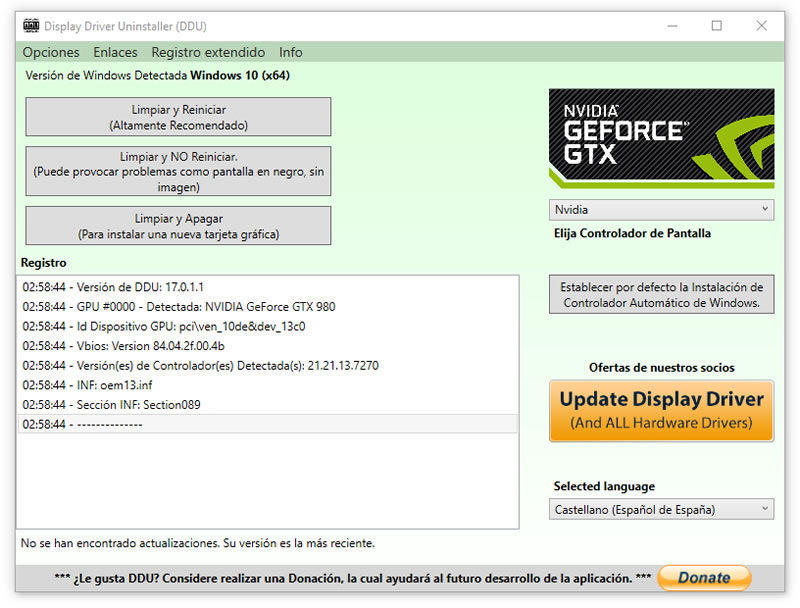
No recomiendo realizar este tipo de tareas un poco esotéricas a los usuarios con poco o nulo conocimiento en informática, ya que podrían terminar empeorando aún más la situación. Sin embargo, esta aplicación lo hace todo de manera tan automática y sencilla, que sólo hay que ejecutarla y seguir los pasos para que se encargue de eliminar todo rastro del anterior controlador de tu tarjeta de video. Al menos eso fue lo que hice y pude actualizar a la última versión del driver NVIDIA 372.70 lanzada la semana pasada.
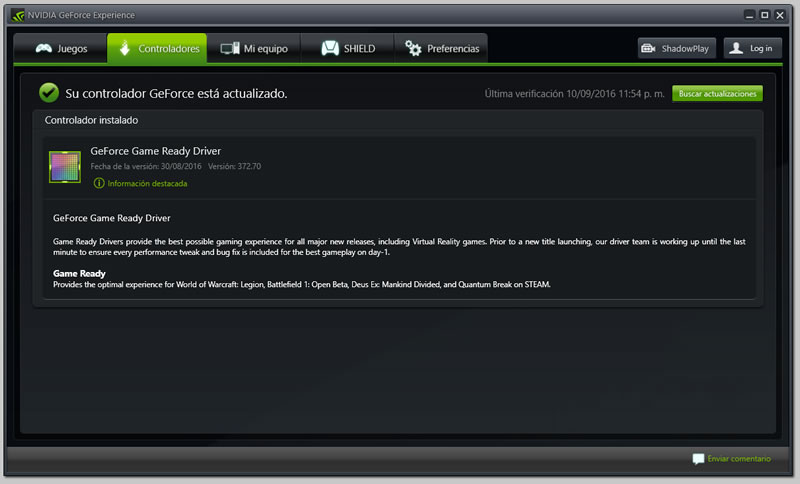
Todo se instaló de manera perfecta y sin ningún error, gracias a la aplicación DDU desarrollada por Ghislain Harvey. Aplicación que por cierto es GRATIS, free, no te cuesta nada.
Los pasos que yo seguí para poder actualizar el controlador de mi tarjeta de video NVIDIA fueron los siguientes:
- Descargar la última versión del controlador de la tarjeta de video.
- Descargar la última versión de DDU en este enlace.
- Iniciar sesión en Windows 10 con una cuenta con privilegios de administrador.
- Ejecutar la aplicación DDU.
- Elegir la opción de arranque «normal». A veces es mejor y más seguro elegir la opción de arraque «Modo Seguro», pero como yo ya estaba un poco desesperado puse la opción normal nomás.
- Seleccionar la opción «Limpiar y Reiniciar» («Clean and restart»)
- Esperar a que de manera mágica se borre todo el rastro del anterior controlador de la tarjeta de video.
- Reiniciar Windows. En este momento el video se desconfigurará, ya que se activará el controlador genérico de Windows.
- Instalar la última versión del controlador de la tarjeta de video.
- Ver cómo se instala todo sin problemas.
- Y listo, a disfrutar.
Si esta aplicación te ayudó a resolver tu problema, considera colaborar con una donación a su creador, para que pueda continuar actualizándola durante miles de años. Puedes hacer tu donación desde la misma página de descarga.